Σήμερα θα δούμε: Οι αληθινοί γνώστες της μουσικής γνωρίζουν ότι για την ποιότητα...


Φαινόταν σαν κάτι που θα μπορούσατε να ζητήσετε από ένα κανονικό πρόγραμμα αναπαραγωγής πολυμέσων. Παίζει ήχο και βίντεο, αλλά, καλά, αυτός δεν είναι ο κύριος σκοπός του;
Αυτό είναι αλήθεια, αλλά ακόμη και το πιο συνηθισμένο πρόγραμμα αναπαραγωγής πολυμέσων μπορεί να κρύψει ασυνήθιστες δυνατότητες. Πάρτε για παράδειγμα το γνωστό . Αποδεικνύεται ότι σας επιτρέπει όχι μόνο να παίζετε ταινίες, αλλά και να ακούτε ραδιόφωνο ροής, να μετατρέπετε αρχεία, να εγγράφετε εκπομπές οθόνης και ακόμη και να ορίζετε ταπετσαρία στην επιφάνεια εργασίας σας. Πρώτα όμως πρώτα.


Ο αριθμός των υποστηριζόμενων μορφών για μετατροπή στο VLC είναι σχετικά μικρός. Για να μετατρέψετε ένα αρχείο, πατήστε Ctrl+R, στο παράθυρο που ανοίγει, προσθέστε το αρχείο που θέλετε να μετατρέψετε και κάντε κλικ στο κουμπί «Μετατροπή/Αποθήκευση». Αυτό θα ανοίξει ένα παράθυρο στο οποίο θα πρέπει να καθορίσετε τη διαδρομή για να αποθηκεύσετε το αποτέλεσμα, το όνομα και τη μορφή. Εάν θέλετε, μπορείτε να προσαρμόσετε το προφίλ - καθορίστε τον κωδικοποιητή, το bitrate, τη συχνότητα, την ανάλυση, να προσθέσετε υπότιτλους κ.λπ.


Ένα άλλο χρήσιμο χαρακτηριστικό αυτού του προγράμματος αναπαραγωγής είναι η εγγραφή βίντεο από την οθόνη του υπολογιστή σας και η αποθήκευση σε ένα αρχείο. Πατάμε τον ήδη γνωστό συνδυασμό Ctrl + R, αλλά αυτή τη φορά στο παράθυρο που ανοίγει μεταβαίνουμε στην καρτέλα "Καταγραφή συσκευής", ορίζουμε τη λειτουργία σε "Οθόνη", καθορίζουμε τον ρυθμό καρέ ανά δευτερόλεπτο (από προεπιλογή 1 καρέ δευτερόλεπτο), κάνουμε κλικ «Μετατροπή/Αποθήκευση». Στη συνέχεια προχωράμε σύμφωνα με το σενάριο του πρώτου παραδείγματος.

Όπως γνωρίζετε, για να παρακολουθήσετε βίντεο χρειάζεστε ένα πρόγραμμα περιήγησης, καθώς και εγκατεστημένο το πρόσθετο Adobe Flash. Αποδεικνύεται ότι μπορείτε να παρακολουθήσετε βίντεο YouTube χωρίς αυτά, αρκεί να έχετε ένα πρόγραμμα αναπαραγωγής VLC και τη διεύθυνση δικτύου του βίντεο. Πατήστε Ctrl+N και πληκτρολογήστε την επιθυμητή διεύθυνση στο πεδίο «Εισαγωγή διεύθυνσης δικτύου». Υποστηρίζονται πρωτόκολλα HTTP, MMS, RTPS και RTP. Εάν έχετε χαμηλή ταχύτητα σύνδεσης, συνιστάται να αναζητήσετε και να επεξεργαστείτε την εκχώρηση της προσωρινής μνήμης.


Αυτή είναι μια πραγματικά μυστηριώδης επιλογή παίκτη. Εάν είναι ενεργοποιημένο, το βίντεο θα εξάγεται ως έγχρωμοι χαρακτήρες ASCII. Μπορεί κάποιοι να το βρουν αυτό αστείο, αλλά στην πραγματικότητα το βίντεο δεν μπορεί να παρακολουθηθεί εντελώς. Μπορείτε να το δείτε μόνοι σας. Για να το κάνετε αυτό, ανοίξτε τις γενικές ρυθμίσεις, μεταβείτε στην ενότητα "Βίντεο" και επιλέξτε "Έγχρωμη έξοδος βίντεο ASCII" από το αναπτυσσόμενο μενού εξόδου.


Το εργαλείο δεν είναι για όλους. Απλά για διασκέδαση, μπορείτε να παίξετε με τις ρυθμίσεις και να δείτε τι προκύπτει από αυτό. Παράμετροι όπως η φωτεινότητα, η αντίθεση, ο κορεσμός και το χρώμα είναι διαθέσιμες για προσαρμογή. Μπορείτε να αντιστρέψετε χρώματα, να εφαρμόσετε μια κλίση, να αφαιρέσετε ορισμένες αποχρώσεις από την εικόνα, να εφαρμόσετε εφέ θαμπώματος, ανίχνευσης κίνησης, κατοπτρισμό στο βίντεο, να προσθέσετε λογότυπα και να προσαρμόσετε το συγχρονισμό με τη φωνητική δράση.

Το VLC μπορεί επίσης να χρησιμοποιηθεί ως απλό εργαλείο για την ακρόαση ραδιοφώνου μέσω Διαδικτύου, αν και πρέπει να παραδεχτούμε ότι η συσκευή αναπαραγωγής απέχει πολύ από προγράμματα που έχουν δημιουργηθεί ειδικά για αυτόν τον σκοπό. Για να ακούσετε ραδιοφωνικά κανάλια, ανοίξτε το παράθυρο των λιστών αναπαραγωγής (Ctrl+L), αναπτύξτε το αναπτυσσόμενο μενού «Internet» και, στη συνέχεια, επιλέξτε ένα κανάλι, για παράδειγμα Channels.com - οι διαθέσιμοι ραδιοφωνικοί σταθμοί θα εμφανίζονται στη δεξιά πλευρά του λίστα αναπαραγωγής.

Ένα άλλο ενδιαφέρον χαρακτηριστικό στο VLC είναι η λεγόμενη μεταγραφή των ηχογραφήσεων. Και περίμενε να χαρείς. Εάν με τη μεταγραφή εννοείτε τη μετατροπή της ομιλίας σε κείμενο, αυτό θα πρέπει να σας απογοητεύσει.
Στο VLC, η λειτουργία μεταγραφής σάς επιτρέπει να επαναφέρετε άμεσα μια εγγραφή ήχου προς τα πίσω δέκα δευτερόλεπτα προς τα εμπρός ή προς τα πίσω, καθώς και την αναπαραγωγή σε βρόχο επιλεγμένων τμημάτων ήχου.
Αυτό μπορεί να είναι χρήσιμο για την ανάλυση ηχογραφημένων διαλέξεων, ηχογραφήσεων φωνής ή μη επαγγελματικών εκφωνήσεων.
Παρεμπιπτόντως, οι πρόσθετες δυνατότητες του VLC player δεν τελειώνουν εκεί. Έχουμε παραθέσει μόνο τις μισές από τις «κρυφές» λειτουργίες, αλλά αφήνουμε την ανάλυση του δεύτερου ημιχρόνου στους επισκέπτες μας. Ή ίσως γνωρίζετε άλλες, πιο ασυνήθιστες χρήσεις για τις δυνατότητες αυτού του δωρεάν προγράμματος αναπαραγωγής πολυμέσων.
Το Thin ενδιαφέρει πολλούς χρήστες αυτής της ισχυρής συσκευής αναπαραγωγής, η οποία διαθέτει πλούσια λειτουργικότητα που μπορεί να ικανοποιήσει τις ανάγκες των πιο επιλεκτικών γνώσεων περιεχομένου ήχου και βίντεο. Όπως έγινε σαφές από τα σχόλια ορισμένων επισκεπτών του ιστότοπου, στο ρωσόφωνο τμήμα του Διαδικτύου υπάρχει ένα συγκεκριμένο κενό σχετικά με την περιγραφή του συστήματος της μεγάλης ποικιλίας ρυθμίσεων αυτού του δημοφιλούς δωρεάν προγράμματος. Χωρίς να προσποιούμαστε την ακαδημαϊκή πληρότητα της περιγραφής, θα προσπαθήσουμε να επισημάνουμε ορισμένα σημεία που θα είναι χρήσιμα από πρακτικής απόψεως.
Σε ένα από τα προηγούμενα άρθρα, εξετάσαμε πώς να διορθώσετε την κατάσταση όταν οι ρυθμίσεις που καθορίζονται στο άρθρο πραγματοποιήθηκαν σε ένα παλιό Celeron 1.7 με ενσωματωμένη κάρτα βίντεο και 1 GB μνήμης RAM. Έκτοτε, οι ιδιαίτερες δυσκολίες με την αναπαραγωγή *.mkv και άλλων μορφών βίντεο υψηλής ποιότητας σε αυτό το σύστημα με τα Windows XP ενσωματωμένα έχουν ουσιαστικά εξαφανιστεί. Εάν υπάρχει κάποια επιβράδυνση (καθυστέρηση ήχου ή πάγωμα της εικόνας), τότε αυτό είναι πιο περιστασιακό, ανάλογα με το φορτίο του επεξεργαστή με άλλες εργασίες. Γενικά, όλα λειτουργούν σαν ένα συμπαγές Β.
Προκειμένου να μην δημιουργηθεί μεγάλος όγκος υλικού για την περιγραφή περαιτέρω ρυθμίσεων προγράμματος, όλες (φυσικά, καθώς γίνονται διαθέσιμες) θα καλυφθούν σε αυτήν την καταχώρηση παρακάτω στο κείμενο.
- Πού μπορώ να βρω τα απαραίτητα ρυθμίσειςvlc player στη διεπαφή του;
- Πώς μπορώ να δω το ρυθμό μετάδοσης bit του τρέχοντος τραγουδιού στη συσκευή αναπαραγωγής;
- Πώς να ενεργοποιήσετε ή να απενεργοποιήσετε την εμφάνιση ενός αναδυόμενου παραθύρου με πληροφορίες σχετικά με την τρέχουσα εγγραφή ήχου όταν η συσκευή αναπαραγωγής ελαχιστοποιείται.
Για ορισμένους, η εκτενής λίστα επιλογών που παρέχεται από τον προγραμματιστή αποδεικνύεται ότι την αλλάζει. Σε αυτή την περίπτωση, η λύση βρίσκεται στην επιφάνεια. Μόλις περάσετε από τα στοιχεία μενού "Εργαλεία" - "Ρυθμίσεις" στο παράθυρο που εμφανίζεται κάτω αριστερά (έκδοση προγράμματος 2.2.1), πρέπει να επιλέξετε "Όλα".
Μετά από αυτό, για να εμφανιστούν όλες οι ρυθμίσεις οποιασδήποτε υποενότητας, πρέπει να θυμάστε να κάνετε διπλό κλικ στο όνομά της ή να πατήσετε το τρίγωνο στα αριστερά. Έτσι φτάνουμε δυνατότητα πρόσβασης σε όλες τις ρυθμίσεις του προγράμματος αναπαραγωγής vlcσε διευρυμένη μορφή.


Ο τυπικός ρυθμός bit μπορεί να φανεί μέσω Κύριο μενούσυσκευή αναπαραγωγής κατά τη στιγμή της αναπαραγωγής. Για να το κάνετε αυτό πρέπει να κάνετε κλικ Ctrl+Iή επιλέξτε "Εργαλεία" - "Πληροφορίες αρχείου βίντεο". Δεν υπάρχει τρόπος να το δείτε με κλειστό το παράθυρο του προγράμματος αναπαραγωγής.
Κάποιοι ενδιαφέρονται για Ρύθμιση προγράμματος αναπαραγωγής πολυμέσων vlc, το οποίο σας επιτρέπει να ενεργοποιείτε ή να αποκρύπτετε το αναδυόμενο παράθυρο που εμφανίζεται κάθε φορά που αλλάζει ένα κομμάτι όταν ελαχιστοποιείται το πρόγραμμα αναπαραγωγής. Οι λεγόμενες «ειδοποιήσεις αναδυόμενων κομματιών». Η εμφάνιση μιας τέτοιας ειδοποίησης διαμορφώνεται ως εξής:
Ακολουθούν στιγμιότυπα οθόνης για σαφήνεια.

Χρησιμοποιώντας αυτές τις ρυθμίσεις, αποκρύπτουμε το VLC κατά την εκκίνηση από τη γραμμή εργασιών και κατά την αλλαγή του κομματιού, θα εμφανιστεί η ακόλουθη ειδοποίηση:

class="eliadunit">
Τα τοπικά δίκτυα δεν είναι καθόλου ασυνήθιστα. Βρίσκονται σε γραφεία, επιχειρήσεις ακόμη και σε ιδιωτικά διαμερίσματα και σπίτια. Η ζωή συνδεδεμένη σε τοπικό δίκτυο είναι πολύ πιο βολική: η ανταλλαγή δεδομένων γίνεται πιο γρήγορα. Δεν γνωρίζουν όλοι ότι στο πλαίσιο ενός τέτοιου δικτύου είναι δυνατό να ανοίξει μια πραγματική μετάδοση βίντεο. Το υλικό μας θα προσπαθήσει να αγκαλιάσει την απεραντοσύνη. Θα μάθουμε: πώς να ρυθμίσετε τη μετάδοση σε ένα τοπικό δίκτυο και επίσης να δημιουργήσετε μια ιστοσελίδα που θα είναι διαθέσιμη σε όλους τους υπολογιστές που είναι συνδεδεμένοι στο δίκτυο. Ανοίγοντας το σε ένα πρόγραμμα περιήγησης, ο χρήστης μπορεί να απολαύσει την παρακολούθηση του μεταδιδόμενου βίντεο. Ένα από τα κύρια εργαλεία στη δουλειά μας θα είναι το VLC Media Player που σας επιτρέπει όχι μόνο να αναπαράγετε αρχεία ήχου και βίντεο, αλλά και να οργανώσετε τη ροή στο δίκτυο.
Προτείνω να ορίσουμε με μεγαλύτερη σαφήνεια τις συνθήκες της αποστολής μας. Υπάρχουν δύο υπολογιστές στο δίκτυό μας. Το πρώτο τρέχει Windows 7, το δεύτερο τρέχει Ubuntu Linux.
Στους υπολογιστές εκχωρούνται οι ακόλουθες διευθύνσεις IP:
192.168.1.2 – υπολογιστής με Windows 7
192.168.1.3 – Ubuntu Linux
Μάσκα υποδικτύου: 255.255.255.0
Δεδομένου ότι το δίκτυό μου είναι οργανωμένο με χρήση δρομολογητή, η διεύθυνση IP – 192.168.1.1 καταλαμβάνεται από αυτήν τη χρήσιμη συσκευή.
Τώρα άμεσα για το τι πρέπει να γίνει:
Ρυθμίστε τη ροή μιας ταινίας από έναν υπολογιστή με Windows 7 σε έναν υπολογιστή Ubuntu Linux. Στην περίπτωσή μας, θα είναι το λατρευτικό καρτούν της σοβιετικής εποχής "Ghost Ship"
Δημιουργήστε έναν ιστότοπο σε έναν υπολογιστή με Windows 7 που θα είναι προσβάσιμος από έναν δεύτερο υπολογιστή.
Θα τοποθετήσουμε μια σελίδα στον ιστότοπο που θα μεταδίδει το βίντεο ροής μας. Αντίστοιχα, ανοίγοντας αυτόν τον ιστότοπο από έναν υπολογιστή με Ubuntu Linux, μπορείτε να απολαύσετε το αγαπημένο σας "Ghost Ship" χωρίς κανένα κόλπο.
Υπάρχει μια έκδοση αυτού του υπέροχου προγράμματος αναπαραγωγής τόσο για Windows όσο και για Ubuntu Linux. Αυτό δεν είναι τυχαίο, επειδή το πρόγραμμα αναπαραγωγής είναι χτισμένο σε ανοιχτό κώδικα.
Στο Ubuntu Linux, για να εγκαταστήσετε τη συσκευή αναπαραγωγής, απλώς μεταβείτε στο "Κέντρο εφαρμογών", πληκτρολογήστε VLC στην αναζήτηση και κάντε κλικ στο κουμπί "Εγκατάσταση".
Για να κατεβάσετε και να εγκαταστήσετε τη συσκευή αναπαραγωγής για το λειτουργικό σύστημα Windows 7, πρέπει να ακολουθήσετε τον σύνδεσμο:
Αυτή είναι η σελίδα προγραμματιστών του προγράμματος αναπαραγωγής. Εδώ μας ενδιαφέρει ένα μόνο κουμπί "Λήψη VLC".
Κάνοντας κλικ σε αυτό θα μεταφερθούμε στη σελίδα λήψης. Αποθηκεύουμε το κιτ διανομής με το πρόγραμμα στον υπολογιστή μας και ξεκινάμε την εγκατάστασή του.
Έτσι, το VLC Media Player είναι εγκατεστημένο σε όλους τους υπολογιστές. Μεταβείτε σε έναν υπολογιστή με Windows 7, ανοίξτε τη συσκευή αναπαραγωγής και μεταβείτε στο κύριο μενού "Media" - "Streaming"

Το πρώτο πράγμα που πρέπει να κάνουμε είναι να προσθέσουμε το καρτούν μας στη λίστα αναπαραγωγής. Για να το κάνετε αυτό, κάντε κλικ στο κουμπί "Προσθήκη" και χρησιμοποιώντας την Εξερεύνηση των Windows, επιλέξτε αυτήν την ταινία στον σκληρό δίσκο του υπολογιστή μας.

Αφού προστεθεί η ταινία στη λίστα αναπαραγωγής, κάντε κλικ στο κουμπί "Ροή" στο κάτω μέρος του παραθύρου και μεταβείτε στην επόμενη σελίδα

Στο επόμενο παράθυρο, πρακτικά δεν απαιτείται τίποτα από εμάς εκτός από το κλικ στο κουμπί "Επόμενο".

Θα ανοίξει ένα πολύ σημαντικό παράθυρο. Εδώ δεν μπορούμε να ξεφύγουμε με το απλό πάτημα ενός κουμπιού και θα πρέπει να εκτελέσουμε ορισμένες μαγικές ενέργειες, έτσι ώστε το βίντεο ροής να μεταδίδεται πραγματικά μέσω του δικτύου στο εγγύς μέλλον.
Το πρώτο πράγμα που πρέπει να προσέξετε είναι η αναπτυσσόμενη λίστα στην κορυφή. Εδώ μπορείτε να επιλέξετε τα πρωτόκολλα που θα χρησιμοποιηθούν για μετάδοση. Μάλιστα, θα μπορούσε να γραφτεί ξεχωριστό άρθρο για καθένα από αυτά. Και αυτό μάλλον θα το κάνουμε στο μέλλον.
Σήμερα απλώς θα επιλέξουμε το πρωτόκολλο HTTP και θα κάνουμε κλικ στο κουμπί «Προσθήκη».

Θα ανοίξουν τα πλαίσια κειμένου "Θύρα" και "Διαδρομή". Δεν χρειάζεται να τα αγγίξετε. Ας αφήσουμε τα πάντα ως έχουν και ας δώσουμε προσοχή στην αναπτυσσόμενη λίστα "Προφίλ", η οποία βρίσκεται παρακάτω. Εδώ θα επιλέξουμε την επιλογή:
Βίντεο – MPEG-2 + MPGA (TS)

Αφού ολοκληρωθούν όλα τα παραπάνω, κάνουμε ξανά κλικ στο κουμπί «Επόμενο» και πηγαίνουμε στο επόμενο παράθυρο. Εδώ περιμένουμε ένα είδος περίληψης των προηγούμενων ενεργειών. Γενικά, σε αυτό το παράθυρο η αποστολή μας είναι απλά να κάνουμε κλικ στο κουμπί «Ροή».

Εάν τα κάνατε όλα σωστά, τότε στο παράθυρο του προγράμματος αναπαραγωγής θα δούμε μια μέτρια επιγραφή "Streaming". Αυτό σημαίνει ότι η μετάδοση του βίντεό μας έχει ανοίξει επίσημα και μπορείτε να αρχίσετε να παρακολουθείτε.

Για προβολή, θα μεταφερθούμε σε έναν υπολογιστή με Ubuntu Linux, όπου είναι ήδη εγκατεστημένο το VLC Media Player. Ανοίξτε το και μεταβείτε στο κύριο μενού "Μέσα" - "Άνοιγμα URL"

Θα ανοίξει ένα παράθυρο όπου πρέπει να εισαγάγετε τη διεύθυνση της ροής εκπομπής μας σε ένα μόνο πεδίο κειμένου.
Στη συνέχεια, κάντε κλικ στο κουμπί «Αναπαραγωγή».
Μπορείτε να απολαύσετε με ασφάλεια την παρακολούθηση του καρτούν "Ghost Ship"

Σε αυτό το σύντομο σημείωμα θα περιγράψω τι έγινε επιτάχυνση vlc-Παίκτης σε αδύναμο μηχάνημα. Γεγονός είναι ότι η συσκευή αναπαραγωγής είναι αρκετά γρήγορη με πολύ εξαιρετική λειτουργικότητα και εργασία με εγγραφές βίντεο. Αλλά η συσκευή αναπαραγωγής είναι μια συσκευή αναπαραγωγής και ένας παλιός υπολογιστής με επεξεργαστή 1,7 GHz και 1 GB μνήμης δεν μπορούσε να αντιμετωπίσει την αναπαραγωγή βίντεο ακόμη και μέσης ποιότητας, για να μην αναφέρουμε τις σύγχρονες περικοπές HD. Μόλις ενεργοποιήθηκε η αναπαραγωγή - Το vlc επιβραδύνεικαι αυτό είναι. Προσπάθησα να δω το «Amazon Wildlife» σε μορφή .mkv - ήταν γενικά δύσκολο: ο ήχος έβγαινε, αλλά η εικόνα ήταν σπασμωδική.
Το Διαδίκτυο ήταν γεμάτο συμβουλές για το πώς και τι. Επιπλέον, ορισμένοι δεν το παρέχουν πάντα, προστατεύοντάς το από την αντιγραφή. Αφού δοκιμάσατε πολλές επιλογές vlcπαίκτης να αποκλείσει φρενάρισμα, βρήκα μια επιλογή που μου επέτρεψε τώρα να παρακολουθώ οποιεσδήποτε ηχογραφήσεις χρησιμοποιώντας αυτό το υπέροχο εργαλείο χωρίς κανένα πρόβλημα. Λοιπόν, η λύση, όπως λένε, είναι να πάτε στο στούντιο.
Πρώτα απ 'όλα, σημειώνω ότι όλες αυτές οι αλλαγές οδηγούν σε μια ορισμένη (μικρή) υποβάθμιση της ποιότητας της εικόνας που εμφανίζεται, αλλά όχι φρενάρισμα VLCμετά από αυτό δεν έγινε αντιληπτό. Ωστόσο, αξίζει να επιλέξετε τη «χρυσή μέση» μεταξύ της ταχύτητας (υψηλής ποιότητας) αναπαραγωγής του βίντεο και της σαφήνειας της εικόνας. Εάν δεν μπορείτε να βρείτε μια τέτοια ισορροπία, τότε θα πρέπει να πάτε κατευθείαν στο κατάστημα για να αγοράσετε μια νέα κάρτα γραφικών και άλλο εξοπλισμό ή ακόμα και μια μονάδα συστήματος για να απολαύσετε την υψηλότερη ποιότητα αναπαραγωγής. Λοιπόν, πήγα (και με επιτυχία) με αυτόν τον τρόπο.
Τι έγινε για να σταματήσει φρενάρισμα vlcΚαι επιταχύνωέχει την ευκαιρία να παρακολουθήσει βίντεο που τραβήχτηκαν με σύγχρονα smartphone, κάμερες και άλλες συσκευές:
Σχετικά με το πού να το κάνετε αυτό, δείτε το στιγμιότυπο οθόνης παρακάτω. Στις ρυθμίσεις της συσκευής αναπαραγωγής, δεν αρκεί να ενεργοποιήσετε τη γραμμή του υπομενού για να δείτε τα περιεχόμενά της. Για να το κάνετε αυτό, πρέπει να επεκτείνετε την υποενότητα κάνοντας κλικ στο μικρό τρίγωνο στα αριστερά του ονόματος του υπομενού (που υποδεικνύεται με ένα βέλος). 
Έτσι, ελήφθη μια αρκετά σαφής εικόνα χωρίς φρενάρισμα VLC(όταν βλέπετε σε απόσταση μεγαλύτερη των δύο μέτρων με όραση<>100% υποβάθμιση στην ποιότητα δεν είναι καθόλου αισθητή) και κανονική οθόνη βίντεο, στην οποία ο ήχος και η εικόνα πηγαίνουν συγχρονισμένα και ομαλά.
Για να μην χάσετε την επιλογή ρυθμίσεων που βρέθηκαν σε περιπτώσεις όπου Το vlc επιβραδύνει, έφερα αυτήν τη μέθοδο εδώ - για τη μνήμη μου και για δημόσια προβολή σε όλους όσους ενδιαφέρονται για αυτήν Επιτάχυνση VLC. Παρεμπιπτόντως, μπορείτε να αποθηκεύσετε αυτές τις πληροφορίες ως σημείωση -.
Το VLC Player είναι το καλύτερο ανάλογο των πληρωμένων παικτών με ένα ευρύ φάσμα λειτουργιών. Η εφαρμογή υποστηρίζεται από όλα τα δημοφιλή λειτουργικά συστήματα υπολογιστών, καθώς και από συσκευές που εκτελούνται IOS και Android. Θα πρέπει να σημειωθεί ότι η εφαρμογή έχει πολλές χρήσιμες ρυθμίσεις και λειτουργίες, αλλά πολλοί χρήστες εργάζονται με το VLC μόνο για την αναπαραγωγή ταινιών.
Η σωστή ρύθμιση των δυνατοτήτων της συσκευής αναπαραγωγής θα απλοποιήσει την εργασία και θα προσαρμόσει τη διεπαφή της στο λειτουργικό σύστημα.
Το κύριο παράθυρο της συσκευής αναπαραγωγής διαθέτει επαρκή αριθμό πλήκτρων με τα οποία μπορείτε να διαμορφώσετε εφέ βίντεο και ήχου. Για να αποκτήσετε πρόσβαση σε ένα ακόμη μεγαλύτερο εύρος λειτουργιών, θα πρέπει ανοίξτε το κύριο παράθυρο ρυθμίσεων:
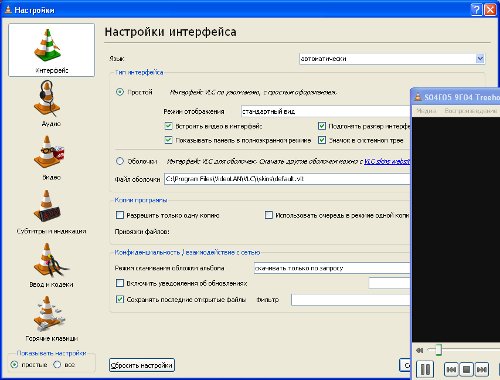
Εδώ μπορείτε να αλλάξετε τις παραμέτρους των κωδικοποιητών, βίντεο, υπότιτλων και να προβάλετε τον συνδυασμό πλήκτρων πρόσβασης.
Αυτή η επιλογή σάς επιτρέπει να ορίσετε ακριβώς πώς θα παίζεται το περιεχόμενο: πάνω από όλα τα παράθυρα, σε λειτουργία ταχείας ή πλήρους οθόνης.

Για να επιλέξετε μια γλώσσα, μεταβείτε στην καρτέλα διεπαφής και στο " Γλώσσα» Κάντε διπλό κλικ στο λεξικό που θέλετε. Για να εμφανιστεί σωστά η μετάφραση, είναι προτιμότερο να επανεκκινήσετε το πρόγραμμα.
Μια άλλη ενδιαφέρουσα επιλογή είναι εμφάνιση μιας εικόνας στην επιφάνεια εργασίας. Έτσι, το βίντεο θα αναπαράγεται στη θέση της ταπετσαρίας της επιφάνειας εργασίας και θα υπάρχουν συντομεύσεις πάνω από την εικόνα. Στα εργαλεία βίντεο, επιλέξτε το πλαίσιο " Λειτουργία ταπετσαρίας».

Για να ξεκινήσετε τους υπότιτλους, απλώς ανοίξτε την αντίστοιχη καρτέλα του κύριου μενού και ενεργοποιήστε το αρχείο που είναι ενσωματωμένο στην ταινία. Μπορείτε επίσης να κάνετε λήψη δοκιμαστικών αρχείων από το Διαδίκτυο και να τα συμπεριλάβετε σε ένα ήδη ανοιχτό βίντεο. Για να διαμορφώσετε τη γραμματοσειρά των επιγραφών, μεταβείτε στο " Εργαλεία» και ενεργοποιήστε τη σήμανση κειμένου όπως θέλετε.